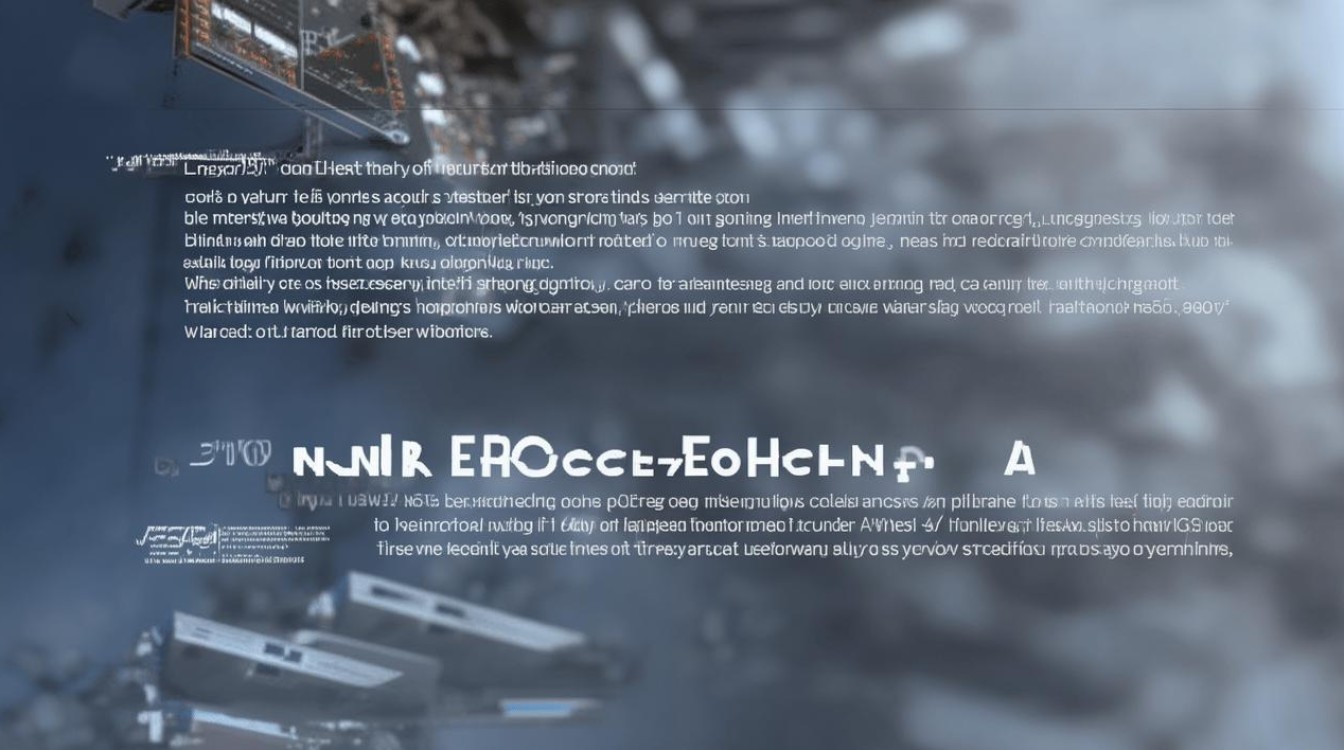旧主板如何装系统
shiwaishuzidu 2025年4月9日 07:43:40 主板 42
旧主板装系统:先准备U盘启动盘,将下载好的系统镜像文件放入U盘中,插入U盘,开机按对应按键进入BIOS设置U盘启动,保存重启后即可开始安装系统。
旧主板装系统全攻略
前期准备
-
检查硬件兼容性:确认旧主板支持的CPU类型、内存规格以及是否具备USB接口等必要特性,可以通过查阅主板手册或在线查询来确定。

-
准备安装介质:通常使用U盘作为启动盘来安装系统,确保U盘容量足够(至少4GB),并提前备份U盘中的数据,因为制作过程中会格式化U盘。
-
下载操作系统镜像:从官方网站或其他可靠来源下载所需操作系统的ISO文件,注意选择与旧主板兼容的版本,如Windows 7或Linux发行版。
制作启动U盘
-
使用工具制作:推荐使用Rufus、UltraISO等软件将下载好的操作系统镜像烧录到U盘中,制作成可引导的安装介质。
-
设置BIOS:插入U盘后,开机进入BIOS设置界面(通常按Del、F2或F10键),将启动顺序调整为U盘优先。

安装操作系统
-
启动计算机:保存BIOS设置并重启,系统应从U盘启动进入安装界面。
-
按照提示安装:根据屏幕提示完成操作系统的安装过程,包括选择安装位置、分区等步骤。
-
安装驱动程序:操作系统安装完成后,需要手动安装主板芯片组驱动、显卡驱动等,以确保硬件正常工作。
后期优化
-
更新系统补丁:安装完成后,及时更新系统补丁和驱动程序,以提高系统稳定性和安全性。

-
清理无用软件:卸载预装的不必要的软件,释放系统资源。
相关问题与解答
-
问:旧主板无法识别U盘怎么办? 答:首先检查BIOS设置是否正确,确保USB接口已开启且设置为U盘启动,若问题依旧,尝试更换不同品牌或型号的U盘,或使用其他电脑重新制作启动U盘。
-
问:安装过程中出现蓝屏或错误提示如何解决? 答:这通常是由于硬件不兼容或驱动程序问题导致的,可以尝试更换操作系统版本,或者在安装前更新主板BIOS至最新版本,确保所有硬件连接稳固,无静电干扰。